Jei neseniai atnaujinote savo iPhone į iOS 18 , galbūt atradote naują Slaptažodžių programą , kuri anksčiau nebuvo pasiekiama. Tai naujausias „Apple“ slaptažodžių valdymo įrankis, skirtas saugoti viską nuo slaptažodžių ir patvirtinimo kodų iki prieigos raktų . Bet ką tiksliai veikia ši programa ir kuo ji skiriasi nuo slaptažodžių parinkties, kurią anksčiau turėjome nustatymuose? Išnagrinėkime naujosios slaptažodžių programos ypatybes ir funkcijas bei kaip galite ja pasinaudoti.
Naujų slaptažodžių programa
Slaptažodžių programa sujungia visus jūsų kredencialus, įskaitant „Wi-Fi“ slaptažodžius, prieigos raktus ir išsamią informaciją „Prisijungti naudojant Apple“, kurie anksčiau buvo išsklaidyti įvairiose skiltyse. Dabar visi su slaptažodžiu susiję aspektai yra centralizuoti, todėl valdymas supaprastinamas.
Programa suskirstyta į pagrindines kategorijas:
- Slaptažodžiai : išsaugoma visa jūsų svetainės ir programos prisijungimo informacija.
- Prieigos raktai : šie kriptografiniai raktai saugomi vietoje, o šifravimas nuo galo iki galo (E2EE) pakeičia tradicinius slaptažodžius.
- 2FA kodai : Slaptažodžių programa taip pat veikia kaip 2FA programa (panaši į „Google Authenticator“), vienoje sąsajoje sujungianti slaptažodžius ir 2FA kodus.
- „Wi-Fi“ slaptažodžiai : lengvai pasiekite visus savo „Wi-Fi“ tinklo kredencialus – tai anksčiau nebuvo įmanoma.
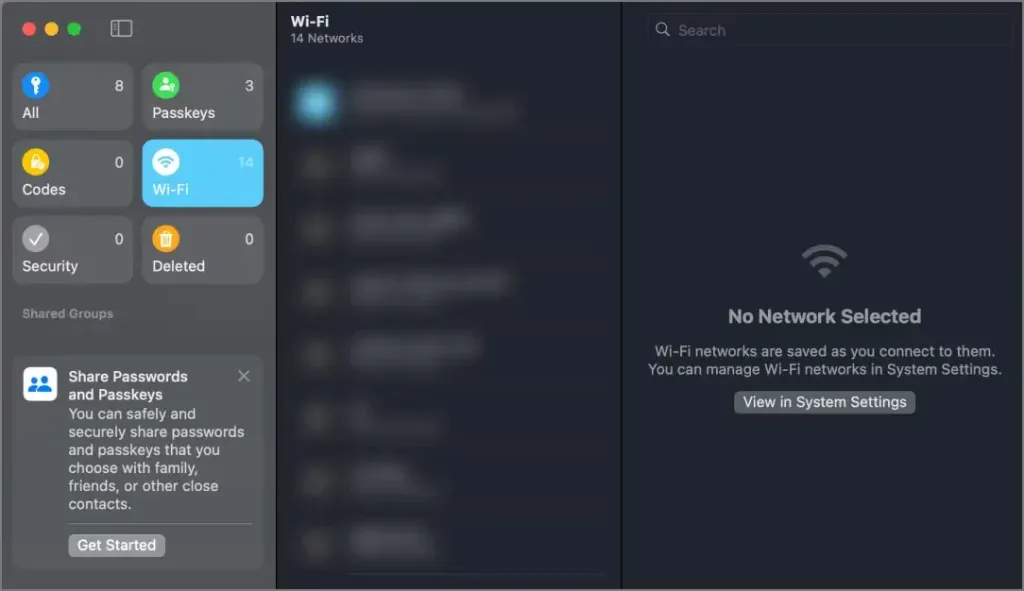
Programa sinchronizuojama visuose „Apple“ įrenginiuose naudojant „iCloud Keychain“ , užtikrinant, kad slaptažodžiai būtų atnaujinti „Mac“, „iPad“ ir net „Windows“ asmeniniuose kompiuteriuose naudojant „iCloud for Windows“ .
Prieiga apsaugota naudojant Face ID arba Touch ID . Jei šios funkcijos nepasiekiamos, turėsite naudoti „iPhone“ kodą, kad atrakintumėte programą, kad jūsų kredencialai visada būtų saugūs. Programoje taip pat yra saugos funkcijų, kurios įspėja, jei slaptažodžiai yra silpni, naudojami pakartotinai arba pažeisti dėl duomenų pažeidimo.
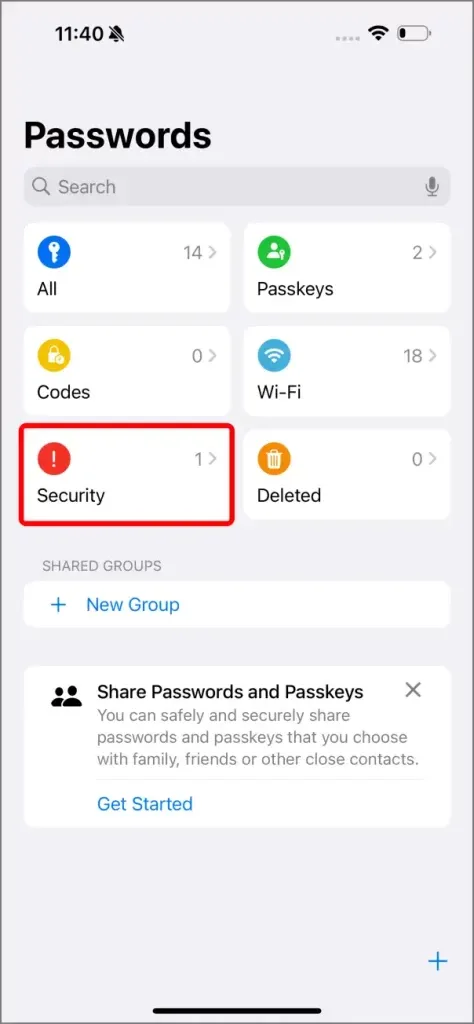
Apibendrinant galima pasakyti, kad programėlė Slaptažodžiai siūlo centralizuotą visų kredencialų valdymo centrą su naujomis funkcijomis, tokiomis kaip slaptažodžių bendrinimas, „Wi-Fi“ slaptažodžių saugykla ir geresnis saugos įspėjimų, kurie anksčiau buvo paslėpti nustatymuose , matomumas .
Kaip pridėti ir naudoti slaptažodžius slaptažodžių programoje
Naujų elementų pridėjimas prie slaptažodžių programos yra paprastas:
Slaptažodžiai:
Kai prisijungiate prie naujos svetainės ar programos, „iOS“ paragins išsaugoti kredencialus, kurie automatiškai bus rodomi slaptažodžių programoje. Slaptažodžius taip pat galite pridėti rankiniu būdu:
- Atidarykite slaptažodžių programą ir apatiniame dešiniajame kampe palieskite + piktogramą.
- Įveskite svetainės URL arba programos pavadinimą kartu su naudotojo vardu ir slaptažodžiu.
- Pasirinktinai programoje sugeneruokite naują slaptažodį ir įklijuokite jį.
- Jei reikia, pridėkite pastabų ir bakstelėkite Išsaugoti , kad išsaugotumėte slaptažodį.
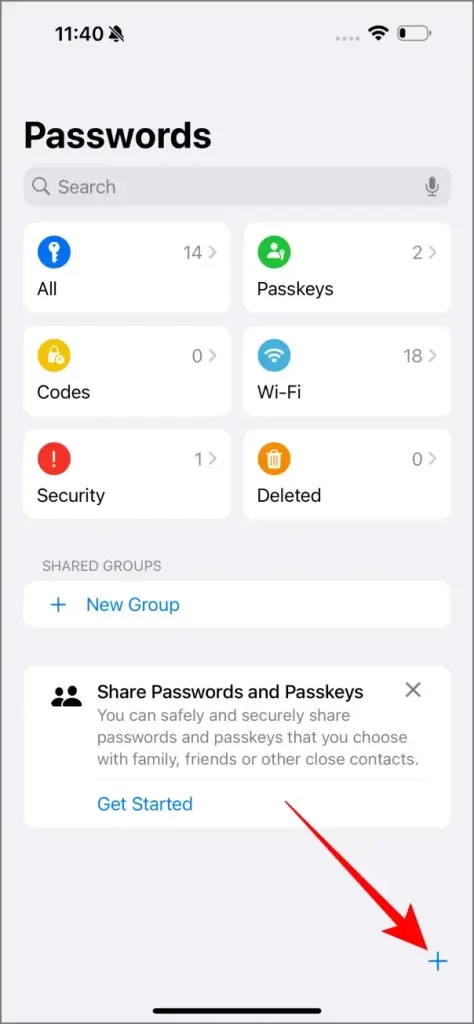
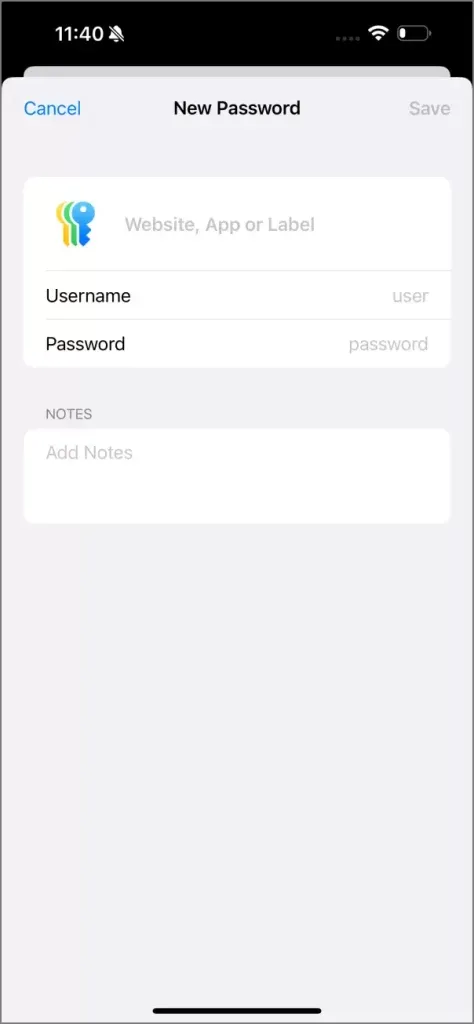
Prisijungdama prie svetainės ar programos, „Apple“ pasiūlys išsaugotą slaptažodį po autentifikavimo naudojant „Face ID“ arba „Touch ID“. Jei automatinis pildymas neveikia, galite atidaryti Slaptažodžių programą ir pereiti į Visi , kad galėtumėte rankiniu būdu pasiekti išsaugotus slaptažodžius.
Prisijungimo raktai:
Kai svetainėje ar programoje sukursite prieigos raktą, „Apple“ paragins jį išsaugoti įrenginyje. Išsaugojus prieigos raktą, nereikia įvesti vartotojo vardo ar slaptažodžio. Kai dar kartą apsilankysite prisijungimo puslapyje, „Apple“ automatiškai pasiūlys slaptažodžio parinktį, leidžiančią autentifikuoti naudojant „Face ID“ arba „Touch ID“, kad galėtumėte greitai pasiekti.
Atminkite, kad prieigos raktai saugomi vietoje naudojant visišką šifravimą, o tai reiškia, kad jie nebus sinchronizuojami kituose „Apple“ įrenginiuose. Kiekviename naudojamame Apple įrenginyje turėsite rankiniu būdu nustatyti prieigos raktą.
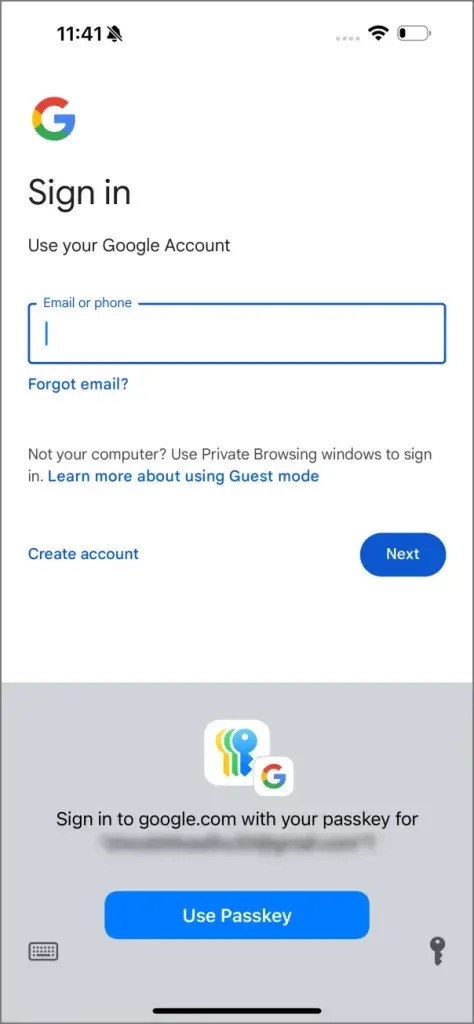
Dviejų veiksnių autentifikavimo kodai:
Norėdami išsaugoti 2FA kodus , turite juos įvesti rankiniu būdu, nes programa jų neišsaugo automatiškai:
- Atidarykite Slaptažodžių programą ir eikite į skyrių Kodai .
- Bakstelėkite + piktogramą apatiniame dešiniajame kampe.
- Įveskite sąrankos raktą arba nuskaitykite paslaugos pateiktą QR kodą .
- Pasirinkite atitinkamą išsaugotą slaptažodį, kad susietumėte 2FA kodą.
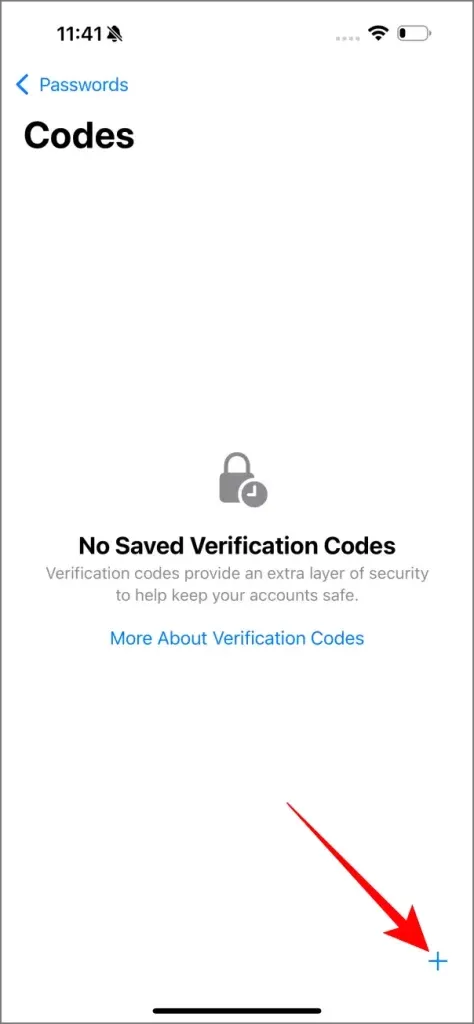
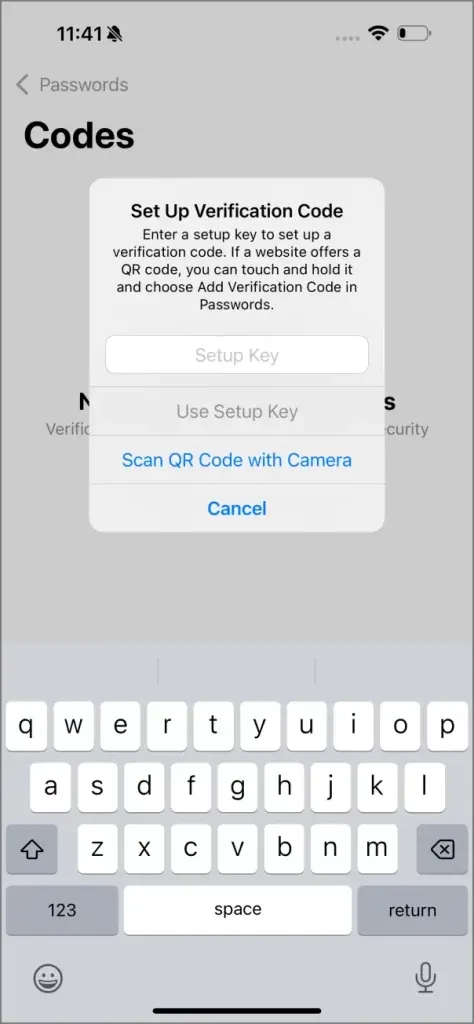
Programos skiltyje Kodai galite lengvai pasiekti visus išsaugotus 2FA kodus. Sujungę kodus su slaptažodžiais, abu galėsite pasiekti iš vienos patogios vietos. Skirtingai nuo daugelio kitų paslaugų, tokių kaip „Google Authenticator“, „Apple“ sinchronizuos jūsų 2FA kodus jūsų „Apple“ įrenginiuose.
„Wi-Fi“ slaptažodžiai:
Prijungtų tinklų „Wi-Fi“ slaptažodžiai automatiškai išsaugomi slaptažodžių programoje. Nėra galimybės rankiniu būdu pridėti „Wi-Fi“ slaptažodžių, o programa jų neužpildo automatiškai. Vietoj to, „Apple“ automatiškai prisijungs prie žinomų tinklų, neprašydama slaptažodžio.
„Wi-Fi“ slaptažodžiai sinchronizuojami visuose įrenginiuose, todėl galite juos pasiekti iš bet kurio „Apple“ įrenginio. Jei kas nors prašo „Wi-Fi“ slaptažodžio, tiesiog atidarykite Slaptažodžių programą, eikite į „Wi-Fi“ slaptažodžiai , pasirinkite tinklą ir peržiūrėkite arba bendrinkite slaptažodį.
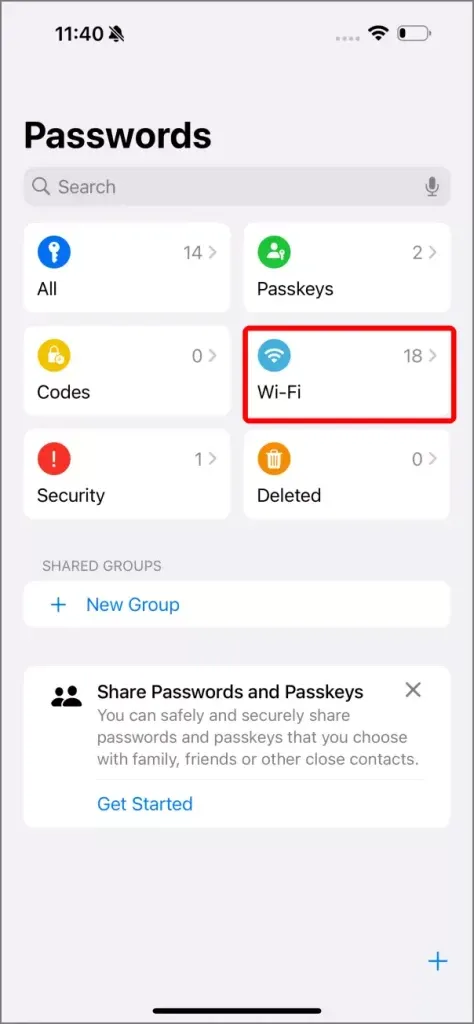
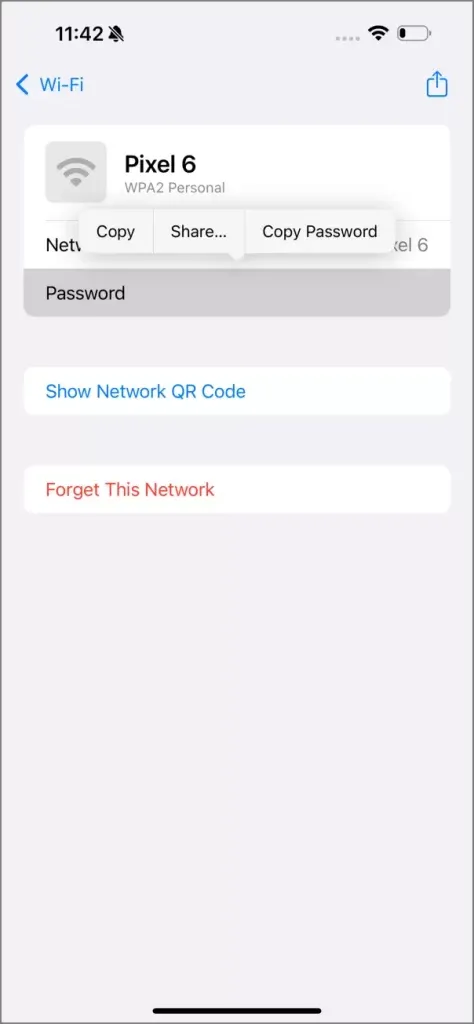
Prisijunkite naudodami „Apple“:
Jei naudojate funkciją Prisijungti naudojant „Apple“ , šie kredencialai taip pat išsaugomi slaptažodžių programoje, kartu sujungiant visas prisijungimo parinktis. Tačiau ši informacija visų pirma skirta nuorodai, patvirtinant, kad turite paskyras, susietas su „Apple ID“. Prisijungimo puslapyje tiesiog bakstelėkite mygtuką Prisijungti naudojant „Apple“ , kad prisijungtumėte iš karto, neatidarydami slaptažodžių programos.
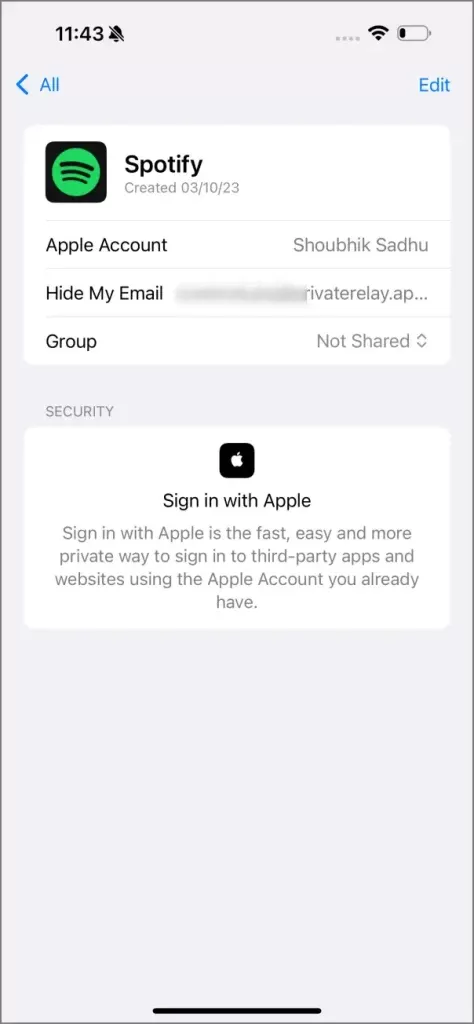
Kaip redaguoti arba pašalinti slaptažodžius slaptažodžių programoje
Paprastai, kai atnaujinate slaptažodį, programa paragins jį atnaujinti. Tačiau jei norite rankiniu būdu atnaujinti arba ištrinti bet kurį slaptažodį, prieigos raktą ar išsaugotą elementą, atidarykite programą, suraskite norimą koreguoti prisijungimo vardą ir bakstelėkite Redaguoti . Iš ten galite jį atnaujinti arba ištrinti.
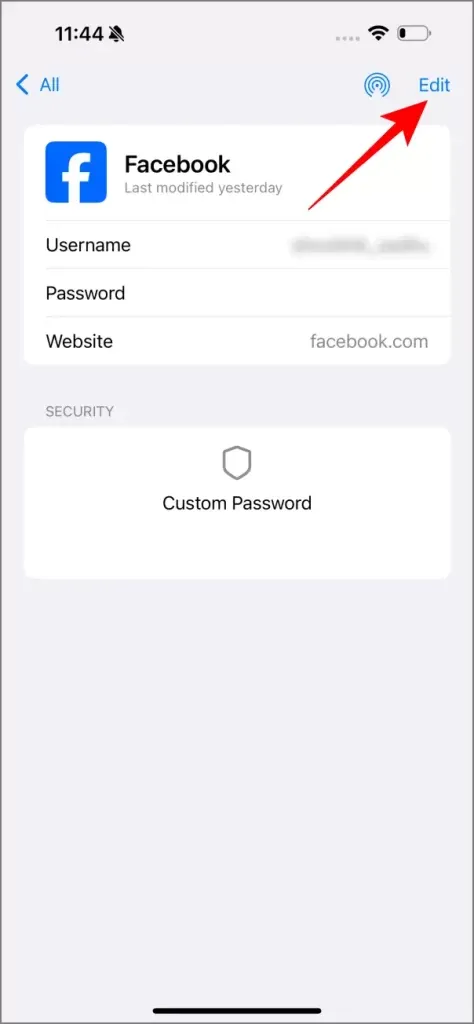
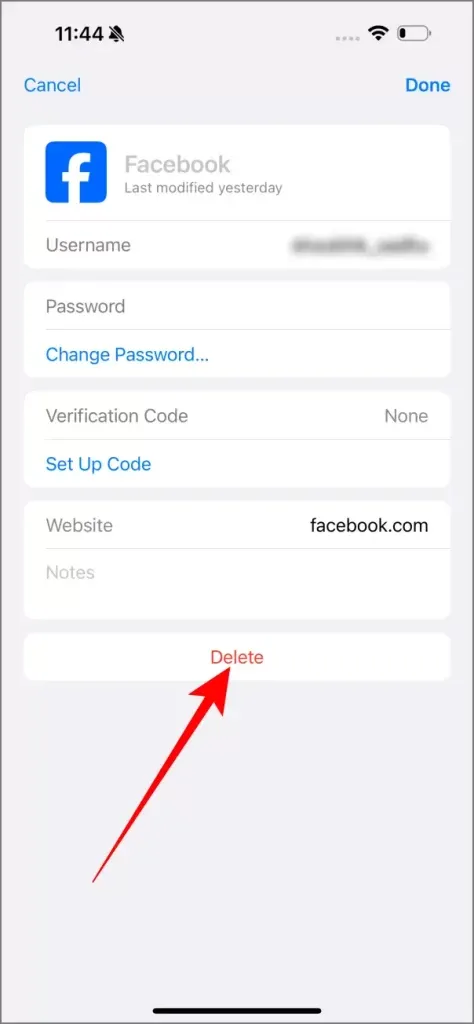
Kai ištrinate elementą, jis 30 dienų patenka į kategoriją Ištrintas programoje. Per šį laiką galite atkurti visus netyčia ištrintus elementus, jei reikia, arba ištrinti juos visam laikui.
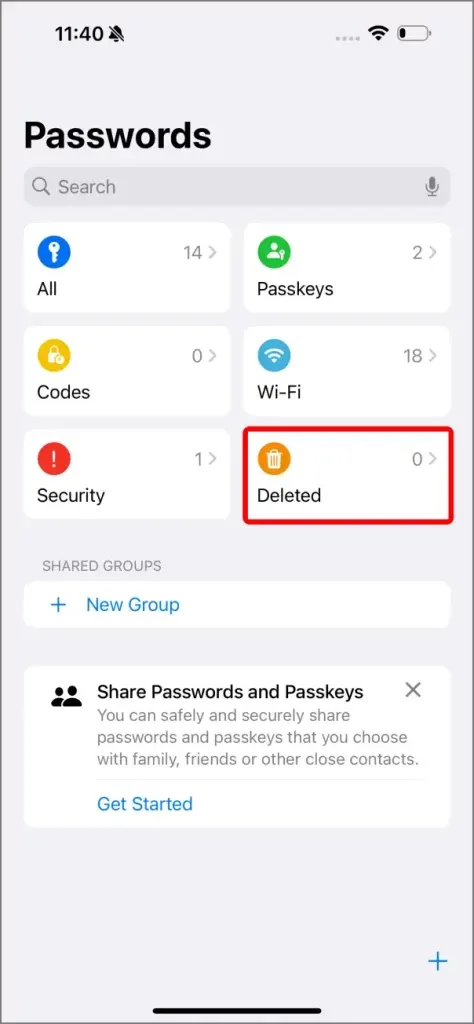
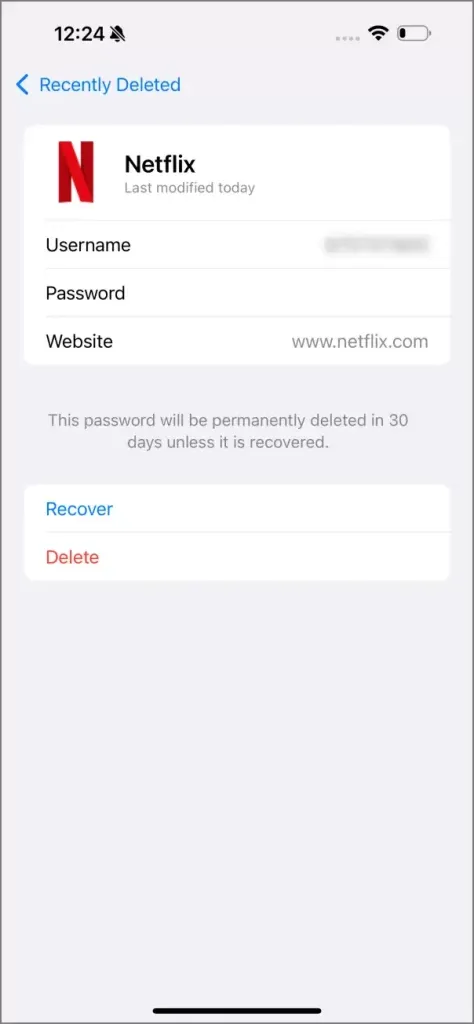
Viena iš įdomių naujų „iOS 18“ slaptažodžių programos funkcijų yra galimybė bendrinti slaptažodžius. Norėdami tai padaryti, tiesiog atidarykite programą ir suraskite prisijungimo vardą, kurį norite bendrinti. Bakstelėkite mygtuką Bendrinti ir galėsite išsiųsti jį per AirDrop netoliese esančiam kontaktui.
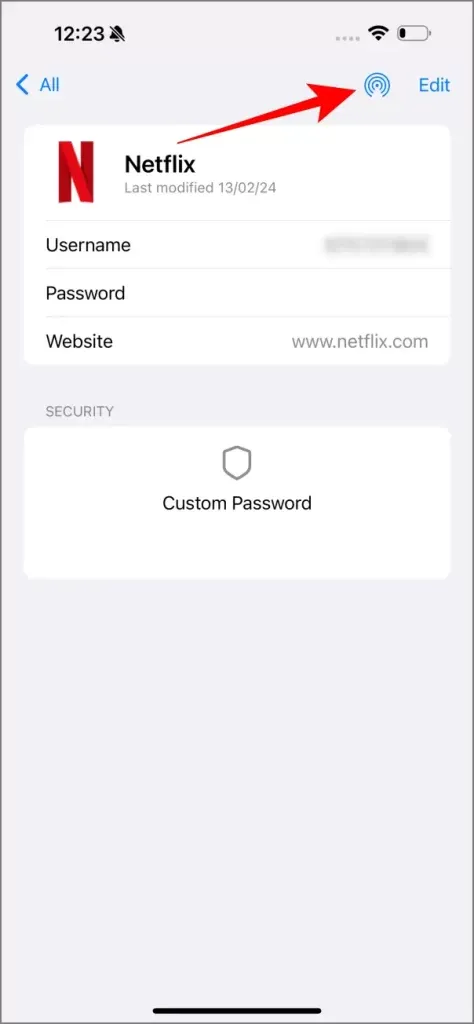
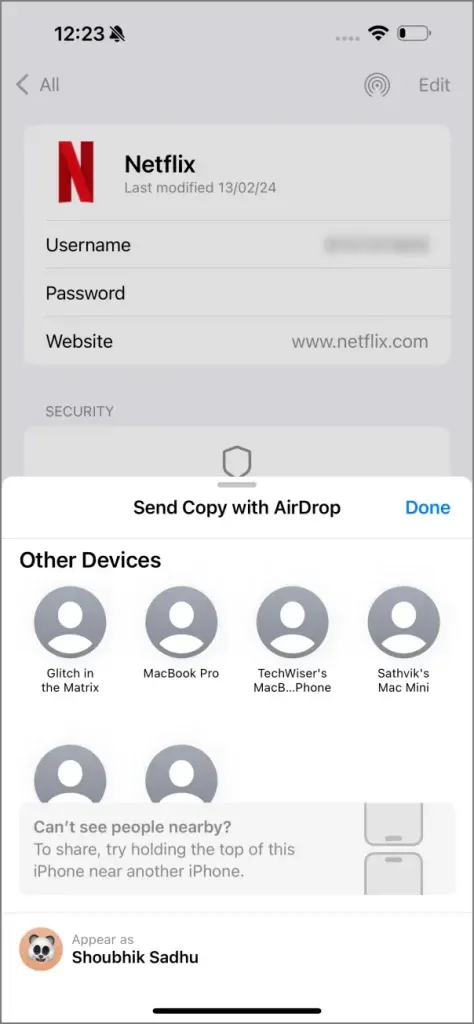
Taip pat galite sukurti bendrinamą grupę, kurioje visi nariai galėtų bendrinti slaptažodžius, kuriuos gali pasiekti visi grupės nariai. Jei jums reikia bendrinti kelis slaptažodžius su šeima, draugais ar kolegomis, ši parinktis supaprastina bendrinamų slaptažodžių tvarkymą tokiose paslaugose kaip „Netflix“ arba darbo paskyros. Norėdami sukurti bendrinamą grupę:
- Atidarykite Slaptažodžių programą ir bakstelėkite parinktį Nauja grupė, esančią žemiau Bendrinamos grupės.
- Pavadinkite grupę ir pridėkite narių, kad jie galėtų bendrinti ir pasiekti slaptažodžius.
- Pasirinkite slaptažodžius, kuriuos norite bendrinti, ir bakstelėkite Perkelti. Galite bendrinti įprastus slaptažodžius, prieigos raktus ar net prisijungti naudodami „Apple“ slaptažodžius.
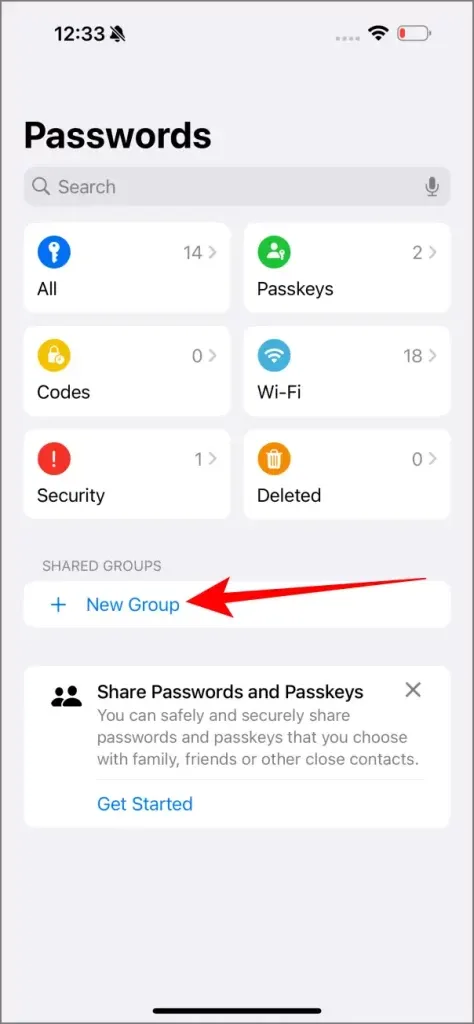
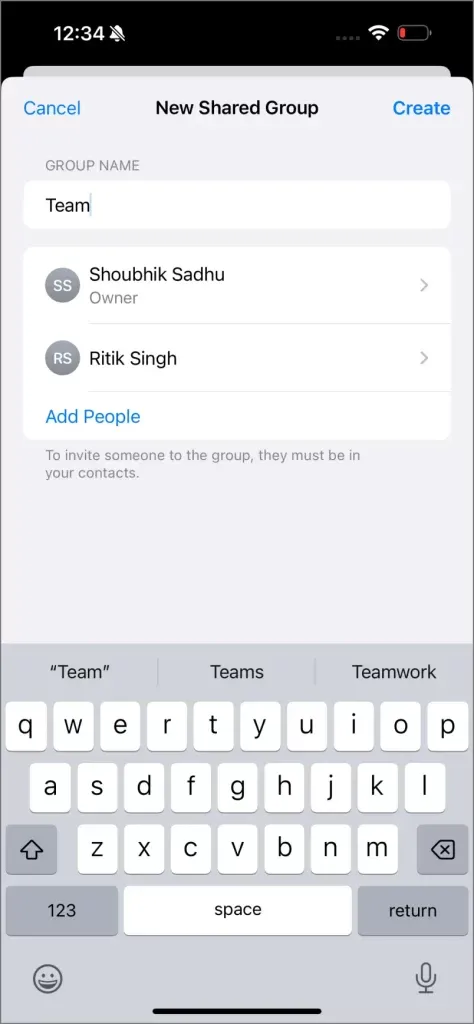
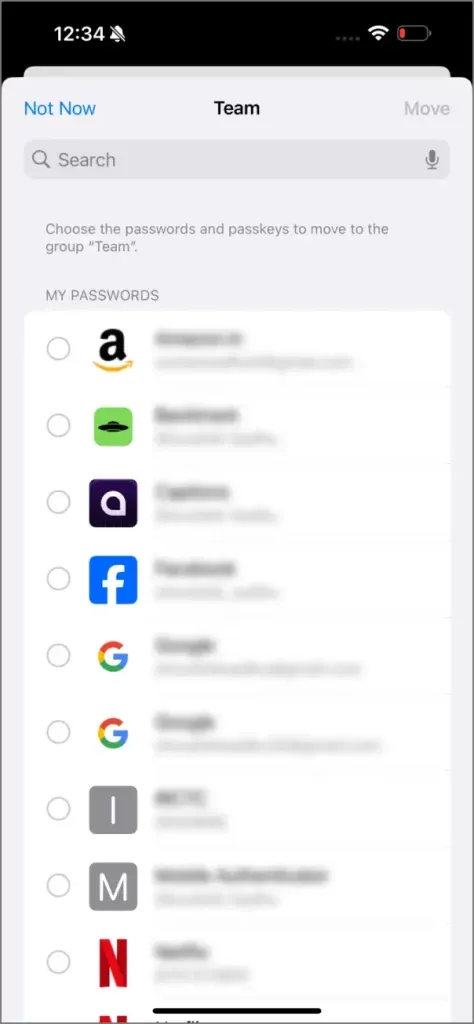
Atlikę šiuos veiksmus, visi grupės nariai gali pasiekti slaptažodžių programėlės duomenis. Visi grupės nariai gali bet kada pridėti arba perkelti slaptažodžius.
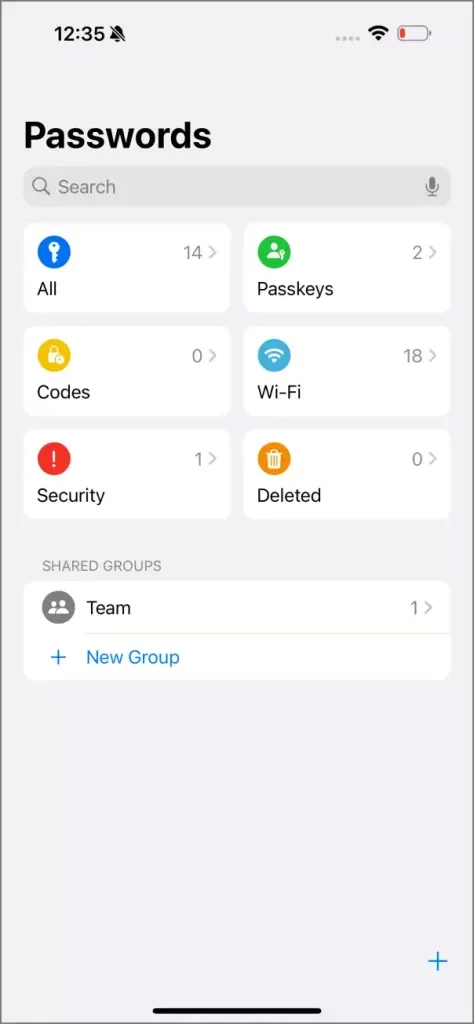
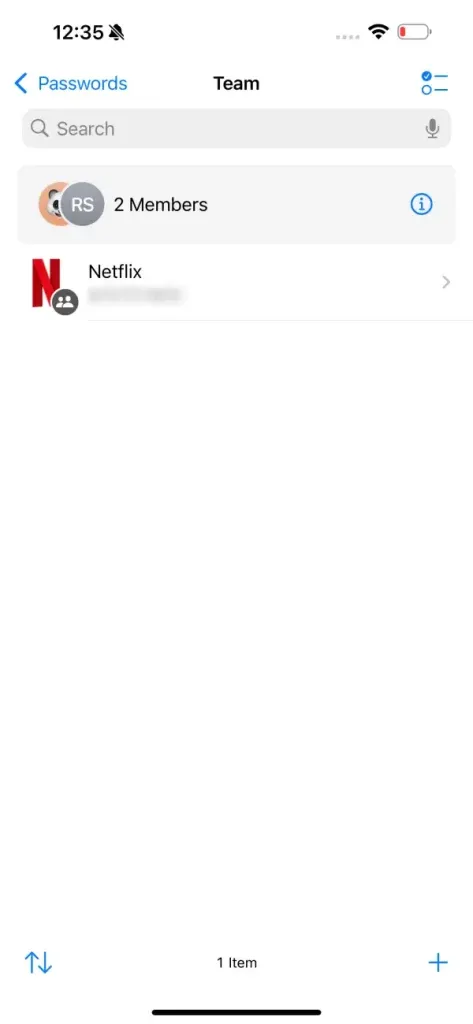
Ko reikia slaptažodžių programai
Nors slaptažodžių programa „iOS 18“ yra reikšminga pažanga, ji turi tam tikrų apribojimų. Nėra kelių platformų palaikymo, išskyrus „Apple“ įrenginius ir „Windows“, todėl „Android“ naudotojai neįtraukiami. Be to, programa šiuo metu neturi galimybės importuoti slaptažodžių iš trečiųjų šalių paslaugų, tokių kaip 1Password arba LastPass , nors Apple nurodė, kad ši funkcija gali atsirasti būsimame atnaujinime . Tačiau kol kas, jei esate įtrauktas į Apple ekosistemą, ši nauja slaptažodžių programa neabejotinai supaprastins jūsų skaitmeninio buvimo valdymą.
Parašykite komentarą